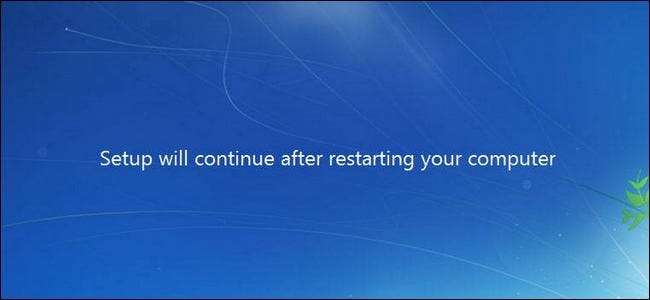 เป็นกิจกรรมทั่วไปในสถานที่ที่พวกเราส่วนใหญ่ไม่เคยหยุดคิดเลยนั่นคือการรีสตาร์ทอัตโนมัติ ไม่ว่าผู้ใช้หรือแอปพลิเคชันเริ่มต้นจะเกิดอะไรขึ้นเมื่อคอมพิวเตอร์ของคุณหมุนรอบตัวเอง
เป็นกิจกรรมทั่วไปในสถานที่ที่พวกเราส่วนใหญ่ไม่เคยหยุดคิดเลยนั่นคือการรีสตาร์ทอัตโนมัติ ไม่ว่าผู้ใช้หรือแอปพลิเคชันเริ่มต้นจะเกิดอะไรขึ้นเมื่อคอมพิวเตอร์ของคุณหมุนรอบตัวเอง
เซสชันคำถามและคำตอบของวันนี้มาถึงเราโดยได้รับความอนุเคราะห์จาก SuperUser ซึ่งเป็นแผนกย่อยของ Stack Exchange ซึ่งเป็นการรวมกลุ่มเว็บไซต์ถาม & ตอบในชุมชน
คำถาม
ผู้อ่าน SuperUser Seth Carnegie สงสัยเกี่ยวกับการจัดการพลังงานของคอมพิวเตอร์:
คอมพิวเตอร์จะรีสตาร์ทตัวเองได้อย่างไร? หลังจากปิดไปแล้วจะบอกให้กลับมาอีกครั้งได้อย่างไร ซอฟต์แวร์ประเภทใดที่สามารถทำสิ่งนี้ได้?
จริงแค่ไหน? การผสมผสานระหว่างซอฟต์แวร์ / ฮาร์ดแวร์เวทมนตร์ทำให้เกิดขึ้นได้อย่างไร
คำตอบ

ผู้สนับสนุน SuperUser Jcrawfordor เสนอทั้งคำตอบแบบย่อและแบบละเอียดสำหรับคำถามที่ตอบคำถามมากกว่าอย่างเพียงพอ:
ยาวเกินไปไม่ได้อ่านคำตอบ: สถานะพลังงานในคอมพิวเตอร์ของคุณถูกควบคุมโดยการใช้ ACPI (การกำหนดค่าขั้นสูงและส่วนต่อประสานพลังงาน) ในตอนท้ายของกระบวนการปิดระบบปฏิบัติการของคุณจะตั้งค่าคำสั่ง ACPI เพื่อระบุว่าคอมพิวเตอร์ควรรีบูต ในการตอบสนองเมนบอร์ดจะรีเซ็ตส่วนประกอบทั้งหมดโดยใช้คำสั่งหรือบรรทัดการรีเซ็ตตามลำดับจากนั้นทำตามกระบวนการบูตสแตรป เมนบอร์ดไม่เคยปิดจริงเพียงแค่รีเซ็ตส่วนประกอบต่างๆจากนั้นจะทำงานราวกับว่าเพิ่งกดปุ่มเพาเวอร์
ยาวและเดินเตร่ แต่ (ในความคิดของฉัน) คำตอบที่น่าสนใจกว่า:
ซอฟต์พาวเวอร์และวิธีการทำงาน
ในสมัยก่อน (โอเคสำหรับนักศึกษาอย่างผมยุค 90 ก็นานมาแล้ว) เรามีเมนบอร์ด AT (Advanced Technology) ที่มี ที่อำนาจ การจัดการ. ระบบไฟฟ้า AT นั้นเรียบง่ายมาก ปุ่มเปิด / ปิดบนคอมพิวเตอร์ของคุณเป็นปุ่มสลับฮาร์ดแวร์ (อาจอยู่ด้านหลังเคส) และอินพุต 120vac ของคุณก็เข้ามาทันที มันจะเปิดและปิดแหล่งจ่ายไฟของคุณทางกายภาพและเมื่อสวิตช์นี้อยู่ในตำแหน่งปิดทุกอย่างในคอมพิวเตอร์ของคุณก็ตายอย่างสมบูรณ์ (สิ่งนี้ทำให้แบตเตอรี่ CMOS มีความสำคัญมากเพราะหากไม่มีแหล่งจ่ายไฟที่จะเก็บฮาร์ดแวร์ไว้ นาฬิกาฟ้อง) เนื่องจากสวิตช์เปิดปิดเป็นกลไกทางกายภาพจึงไม่มีวิธีใดในการเปิดและปิดซอฟต์แวร์ Windows จะแสดงข้อความ“ ตอนนี้ปลอดภัยแล้วที่จะปิดคอมพิวเตอร์ของคุณ” เนื่องจากแม้ว่าทุกอย่างจะจอดอยู่และพร้อมที่จะปิด แต่ระบบปฏิบัติการจะไม่สามารถพลิกสวิตช์เปิดปิดได้จริง การกำหนดค่านี้บางครั้งเรียกว่า พลังที่ยาก เพราะเป็นฮาร์ดแวร์ทั้งหมด
ทุกวันนี้สิ่งต่าง ๆ แตกต่างกันไปเนื่องจากความมหัศจรรย์ของเมนบอร์ด ATX และ พลังงาน ATX (นั่นคือเทคโนโลยีขั้นสูงที่เพิ่มขึ้นหากคุณกำลังติดตาม) พร้อมกับความก้าวหน้าอื่น ๆ อีกมากมาย (mini-DIN PS / 2 ใคร?) ATX นำมา กำลังอ่อน . ซอฟต์พาวเวอร์หมายความว่ากำลังไฟฟ้าไปยังคอมพิวเตอร์สามารถควบคุมได้ด้วยซอฟต์แวร์ สิ่งนี้ทำให้เกิดการเปลี่ยนแปลงการนำเข้าเล็กน้อย:
- พลังงานสแตนด์บาย: คุณอาจเห็นขั้วต่อ“ 5v SB” หรือ“ 5v standby” ที่มีป้ายกำกับอยู่ แหล่งจ่ายไฟสแตนด์บาย เป็นสาย 5v สำหรับเมนบอร์ดของคุณที่เปิดอยู่ตลอดเวลาแม้ว่าคอมพิวเตอร์จะปิดอยู่ก็ตาม นี่คือเหตุผลว่าทำไมการถอดปลั๊กหรือปิดฮาร์ดสวิทช์ PSU (ถ้ามี) จึงเป็นสิ่งสำคัญในการซ่อมบำรุงคอมพิวเตอร์สมัยใหม่เพราะแม้ว่าจะปิดอยู่คุณอาจทำให้ 5v SB สั้นและทำให้เมนบอร์ดเสียหายได้ นี่คือสาเหตุที่แบตเตอรี่ CMOS ไม่สำคัญอีกต่อไป - 5v SB ใช้เพื่อเปลี่ยนแบตเตอรี่ CMOS เมื่อใดก็ตามที่แหล่งจ่ายไฟมีไฟหลักดังนั้นแบตเตอรี่ CMOS จะใช้เฉพาะเมื่อคุณถอดปลั๊กคอมพิวเตอร์ทั้งหมด สาย 5v SB ช่วยให้ส่วนประกอบต่างๆของคอมพิวเตอร์ของคุณ (ที่สำคัญที่สุดคือ BIOS และอะแดปเตอร์เครือข่าย) เพื่อให้สามารถใช้งานซอฟต์แวร์ง่าย ๆ ได้แม้ว่าคอมพิวเตอร์จะปิดอยู่ก็ตาม
- การควบคุมแหล่งจ่ายไฟอัจฉริยะ หากคุณดูพินเอาต์สำหรับขั้วต่อเมนบอร์ดพาวเวอร์ซัพพลาย (P1) คุณจะสังเกตเห็นหมุดสองตัวที่มักมีป้ายกำกับ PS_ON และ PS_RDY . สิ่งเหล่านี้หมายถึง "แหล่งจ่ายไฟ" และ "แหล่งจ่ายไฟพร้อม" หากคุณต้องการทดลองให้ใช้แหล่งจ่ายไฟที่ไม่ได้อยู่ในคอมพิวเตอร์เสียบปลั๊กและตัดสายกราวด์ (สายสีดำเส้นใดเส้นหนึ่ง) ให้สั้นเข้ากับสาย PS_ON (สายสีเขียว) แหล่งจ่ายไฟจะเปิดขึ้นอย่างเห็นได้ชัดโดยพัดลมหมุนขึ้น ส่วนประกอบของเมนบอร์ดที่ปิด + 5v SB จะเปิดและปิดแหล่งจ่ายไฟของคุณโดยการต่อไฟเข้ากับพิน PS_ON เนื่องจากมีตัวเก็บประจุและส่วนประกอบอื่น ๆ ในแหล่งจ่ายไฟที่ต้องใช้เวลาสักครู่ในการชาร์จแรงดันไฟฟ้าจากเอาต์พุตหลักของแหล่งจ่ายไฟอาจไม่คงที่ทันทีหลังจากเปิด PSU นี่คือสิ่งที่พิน PS_RDY มีไว้สำหรับซึ่งจะเกิดขึ้นเมื่อตรรกะภายในของแหล่งจ่ายไฟระบุว่าแหล่งจ่ายไฟ“ พร้อม” และจะให้พลังงานที่เสถียร เมนบอร์ดรอจนกว่า PS_RDY จะเปิดขึ้นมาเพื่อทำการบูตต่อ
ดังนั้นสวิตช์เปิด / ปิดของคุณจะไม่ "เปิด" คอมพิวเตอร์อีกต่อไป แต่จะเชื่อมต่อกับคอนโทรลเลอร์พื้นฐานของเมนบอร์ดซึ่งตรวจพบว่ามีการกดปุ่มและดำเนินการหลายขั้นตอนเพื่อให้ระบบพร้อมใช้งานรวมถึงไฟ PS_ON เพื่อให้พลังงานพร้อมใช้งาน ปุ่มเปิด / ปิดไม่ใช่วิธีเดียวที่จะทริกเกอร์กระบวนการเริ่มต้น แต่อุปกรณ์บนบัสขยายของคุณก็ทำได้เช่นกัน นี่เป็นสิ่งสำคัญเนื่องจากอะแดปเตอร์เครือข่ายอีเธอร์เน็ตของคุณจะเปิดอยู่จริงๆเมื่อคอมพิวเตอร์ของคุณปิดอยู่และมองหาแพ็กเก็ตที่เฉพาะเจาะจงซึ่งมักเรียกกันว่า“ แพ็กเก็ตเมจิก” หากพวกเขาตรวจพบแพ็กเก็ตนี้ที่ส่งไปยังที่อยู่ MAC ของพวกเขาพวกเขาจะทริกเกอร์กระบวนการเริ่มต้น นี่คือวิธีการทำงานของ“ Wake-on-LAN” (WoL) นาฬิกายังสามารถเริ่มการบูตได้ (BIOS ส่วนใหญ่อนุญาตให้คุณตั้งเวลาที่คอมพิวเตอร์ควรบูตในแต่ละวัน) และอุปกรณ์ USB และ FireWire สามารถกระตุ้นการบูตได้แม้ว่าฉันจะไม่ทราบถึงการใช้งานสิ่งนี้ก็ตาม
ทำความเข้าใจเกี่ยวกับการควบคุมพลังงาน
ฉันอธิบายเรื่อง Soft Power ทั้งสองอย่างเพราะฉันคิดว่ามันน่าสนใจ (เป็นเหตุผลสำคัญที่ฉันอธิบายสิ่งต่าง ๆ เสมอ) และเพราะมันช่วยให้คุณเข้าใจว่าพลังงานและสถานะการทำงาน / ปิดของคอมพิวเตอร์ของคุณทั้งหมดถูกควบคุมโดยซอฟต์แวร์อย่างไร ในคอมพิวเตอร์ปัจจุบันส่วนใหญ่ระบบซอฟต์แวร์นี้เป็นการใช้งานไฟล์ Advanced Configuration and Power Interface หรือ ACPI . ACPI เป็นระบบที่เป็นมาตรฐานและเป็นหนึ่งเดียวช่วยให้ซอฟต์แวร์ควบคุมระบบไฟฟ้าของคอมพิวเตอร์ คุณอาจเคยได้ยินชื่อไฟล์ สถานะไฟ ACPI . กลไกพื้นฐานของการควบคุมพลังงานคือ“ สถานะพลังงาน” เหล่านี้ระบบปฏิบัติการของคุณจะเปลี่ยนผ่านโหมดพลังงานโดยเตรียมสวิตช์ (กระบวนการปิด / ไฮเบอร์เนตที่เกิดขึ้นก่อนที่พลังงานจะปิดลงจริง) จากนั้นสั่งให้เมนบอร์ดเปลี่ยนสถานะพลังงาน . สถานะพลังงานมีลักษณะดังนี้:
- G0: กำลังทำงาน (สถานะ "เปิด" ของคอมพิวเตอร์)
-
G1: สลีป (สถานะสแตนด์บายของคอมพิวเตอร์ของคุณแบ่งออกเป็น S Substates)
- S1: การจ่ายไฟให้ CPU และ RAM ยังคงเปิดอยู่ แต่ CPU ไม่ดำเนินการตามคำแนะนำ อุปกรณ์ต่อพ่วงปิดอยู่
- S2: ปิดซีพียู, รักษา RAM
- S3: ส่วนประกอบทั้งหมดปิดการทำงานยกเว้น RAM และอุปกรณ์ที่จะทริกเกอร์การทำงานต่อ (แป้นพิมพ์) เมื่อคุณบอก OS ของคุณเป็น“ Sleep” ระบบจะหยุดกระบวนการและจากนั้นเข้าสู่โหมดนี้
- S4: ไฮเบอร์เนต ปิดทุกอย่างแน่นอน เมื่อคุณบอกให้ระบบปฏิบัติการของคุณอยู่ในโหมดไฮเบอร์เนตระบบจะหยุดกระบวนการบันทึกเนื้อหาของ RAM ลงในดิสก์แล้วเข้าสู่โหมดนี้
- G2: ปิดแบบนุ่มนวล นี่คือสถานะ“ ปิด” ของคอมพิวเตอร์ของคุณ ปิดเครื่องทุกอย่างยกเว้นอุปกรณ์ที่สามารถกระตุ้นการบู๊ตได้
- G3: ปิดกลไก
การรีเซ็ตเกิดขึ้นได้อย่างไร
คุณจะสังเกตเห็นว่าการรีบูตไม่ใช่สถานะเหล่านี้ แล้วจะเกิดอะไรขึ้นเมื่อคอมพิวเตอร์ของคุณรีบูต? คำตอบอาจน่าแปลกใจเพราะจากมุมมองของการจัดการพลังงานนั้น แทบไม่มีอะไรเลย . มี คำสั่งรีเซ็ต ACPI . เมื่อคุณบอกให้ระบบปฏิบัติการของคุณรีบูตระบบจะทำตามขั้นตอนการปิดระบบตามปกติ (หยุดกระบวนการทั้งหมดของคุณทำการบำรุงรักษาเล็กน้อยถอดระบบไฟล์ของคุณ ฯลฯ ) จากนั้นเป็นขั้นตอนสุดท้ายแทนที่จะส่งเครื่องเข้าสู่สถานะพลังงาน G2 (ตามที่คุณต้องการเพียงแค่บอกให้ปิดเครื่อง) จะตั้งค่าคำสั่งรีเซ็ต โดยทั่วไปเรียกว่า“ รีเซ็ตการลงทะเบียน” เนื่องจากเช่นเดียวกับอินเทอร์เฟซ ACPI ส่วนใหญ่เป็นเพียงที่อยู่ที่ควรเขียนค่าเฉพาะเพื่อขอรีเซ็ต ฉันจะพูดถึงข้อกำหนด 2.0 เกี่ยวกับสิ่งที่ทำ:
กลไกการรีเซ็ต ACPI ที่เป็นทางเลือกระบุกลไกมาตรฐานที่ให้การรีเซ็ตระบบโดยสมบูรณ์ เมื่อดำเนินการกลไกนี้จะต้องรีเซ็ตระบบทั้งหมด ซึ่งรวมถึงโปรเซสเซอร์ตรรกะหลักบัสทั้งหมดและอุปกรณ์ต่อพ่วงทั้งหมด จากมุมมองของ OSPM การยืนยันกลไกการรีเซ็ตเป็นตรรกะที่เทียบเท่ากับการหมุนเครื่อง เมื่อได้รับการควบคุมหลังจากการรีเซ็ต OSPM จะดำเนินการในลักษณะเดียวกันกับการบูตแบบเย็น
ดังนั้นเมื่อตั้งค่ารีจิสเตอร์รีจิสเตอร์จะมีบางสิ่งเกิดขึ้นตามลำดับ
- ตรรกะทั้งหมดถูกรีเซ็ต ซึ่งหมายถึงการส่งคำสั่งรีเซ็ตตามลำดับไปยังฮาร์ดแวร์ต่างๆรวมถึง CPU ตัวควบคุมหน่วยความจำตัวควบคุมอุปกรณ์ต่อพ่วง ฯลฯ ในกรณีส่วนใหญ่นี่หมายถึงการส่องสว่างสาย RST ทางกายภาพตามที่ AndrejaKo แสดงไว้ข้างต้น
- จากนั้นคอมพิวเตอร์จะบูตเครื่อง นี่คือส่วน "ดำเนินการในลักษณะเดียวกันกับการบูตเย็น" เมนบอร์ดจะทำตามขั้นตอนเดียวกับที่ทำในกรณีที่แหล่งจ่ายไฟพร้อมใช้งานหลังจากกดปุ่มเพาเวอร์
เอฟเฟกต์สุดท้ายของสองขั้นตอนนี้ (ซึ่งจริงๆแล้วแบ่งออกเป็นหลายขั้นตอน) คือดูเหมือนว่าทุกอย่างจะเหมือนกับคอมพิวเตอร์ที่เพิ่งบูต แต่จริงๆแล้วพลังงานนั้นอยู่ตลอดเวลา ซึ่งหมายความว่าต้องใช้เวลาในการปิดเครื่องและเปิดเครื่องน้อยลง (เนื่องจากคุณไม่ต้องรอให้แหล่งจ่ายไฟพร้อมใช้งาน) และที่สำคัญช่วยให้การบูตเริ่มต้นได้โดยระบบปฏิบัติการปิดตัวลง ซึ่งหมายความว่าไม่จำเป็นต้องใช้ทริกเกอร์เริ่มต้นอื่น (WoL ฯลฯ ) และช่วยให้คุณสามารถใช้ Reboot เป็นวิธีที่มีประสิทธิภาพในการรีเซ็ตระบบจากระยะไกลเมื่อคุณไม่มีวิธีทริกเกอร์การบูต
นั่นเป็นคำตอบที่ยาวนาน แต่เดี๋ยวก่อนหวังว่าคุณจะรู้เพิ่มเติมเกี่ยวกับการจัดการพลังงานคอมพิวเตอร์ในตอนนี้ ฉันได้เรียนรู้บางสิ่งจากการค้นคว้าเรื่องนี้อย่างแน่นอน
มีสิ่งที่จะเพิ่มคำอธิบาย? ปิดเสียงในความคิดเห็น ต้องการอ่านคำตอบเพิ่มเติมจากผู้ใช้ Stack Exchange ที่เชี่ยวชาญด้านเทคโนโลยีคนอื่น ๆ หรือไม่? ดูกระทู้สนทนาฉบับเต็มได้ที่นี่ .






